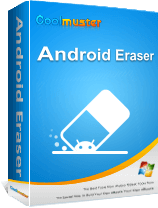"내 휴대폰에 사진이 너무 많아서 최근 삭제된 항목에서도 삭제했는데 삭제한 후 다시 나타나서 지금 헤매고 있습니다."
- Reddit 게시물
사진을 삭제하면 왜 다시 나타나나요? 스마트폰을 사용하는 동안에도 같은 어려움을 겪을 수 있습니다. 이 이상한 상황은 우리를 화나게 하고 혼란스럽게 만들 수 있지만 이제 효과적인 방법으로 해결할 수 있습니다. 사진의 통제권을 되찾자.
우선, 삭제된 사진이 Android 장치에 다시 나타나는 이유를 찾아야 합니다. 일반적인 이유를 확인해 보겠습니다.
1. 클라우드 스토리지 동기화: Google 포토, Dropbox 등과 같은 클라우드 스토리지 서비스를 사용하는 경우 삭제된 사진이 클라우드에서 다시 동기화될 수 있습니다.
2. 장치별 휴지통: 일부 장치에는 삭제된 파일을 영구적으로 제거하기 전에 임시로 보관하는 "휴지통" 또는 "휴지통" 기능이 있습니다.
3. 파일 복구 앱: 삭제된 파일을 복구하도록 설계된 타사 앱이 기기에 있을 수 있습니다. 이러한 앱은 사용자 모르게 삭제된 사진을 복원 할 수 있습니다.
4. 자동 백업 시스템: 일부 장치에는 사진을 포함한 파일 백업을 생성하는 자동 백업 시스템이 내장되어 있습니다. 백업 시스템이 있는지, 삭제된 사진을 복원하고 있는지 확인합니다.
5. SD 카드 문제: 사진이 SD 카드에 저장되어 있는 경우 카드 자체에 문제가 있을 수 있습니다.
6. 기기 간 동기화: 동일한 계정(예: Google 계정)에 여러 기기가 연결되어 있는 경우 기기 간 동기화로 인해 사진 삭제가 되돌릴 수 있습니다.
7. 소프트웨어 결함 또는 버그: 때때로 소프트웨어 결함 또는 버그로 인해 예기치 않은 동작이 발생할 수 있습니다.
8. 권한 및 설정: 사진을 제거하기 전에 갤러리 또는 사진 앱의 설정 및 권한을 검사하십시오. 삭제된 사진을 복구할 수 있는 설정이나 제한이 없는지 확인합니다.
이제 문제의 근본적인 원인을 알게 되었으므로 정면으로 대처할 수 있는 몇 가지 실행 가능한 방법을 생각해 보겠습니다.
클라우드 동기화 서비스는 편리하지만 삭제 프로세스를 시작하기 전에 해당 서비스가 꺼져 있는지 확인하는 것이 중요합니다. 이렇게 하면 사진이 실수로 장치에 다시 동기화되지 않기 때문에 삭제 후 사진이 다시 표시되는 문제가 해결됩니다. 다음은 따라야 할 작업입니다. (일부 전화기 모델은 다른 모델과 다르게 작동할 수 있지만 대부분 동일합니다.)
1 단계. "설정"으로 이동하여 "계정 및 백업"으로 이동한 다음 "Google 계정"을 선택합니다.

2 단계. 사진 옵션을 찾아 스위치를 OFF 위치로 전환합니다.
파일 캐시는 시스템 성능을 향상시키기 위해 장치에 저장된 임시 파일을 나타냅니다. 그러나 때때로 이러한 캐시 된 파일로 인해 "삭제 된 사진이 다시 나오는 이유는 무엇입니까?". Android에서 파일 캐시를 지우려면 다음 단계를 따르십시오.
1 단계. 장치의 "설정" 메뉴를 엽니다.
2 단계. "저장소" 또는 "저장소 및 USB"를 선택합니다.
3 단계. "캐시 지우기" 옵션을 찾아 눌러 작업을 실행합니다.

사진을 삭제한 후에도 계속 나타나는 이유는 무엇입니까? 일반적으로 SD 카드나 외부 저장소로 장치에 더 많은 공간을 추가합니다. SD 카드가 파손되거나 잘못 재설정된 경우 삭제된 사진이 다시 나타날 수 있습니다. 대부분의 경우 이 문제를 해결하려면 SD 카드를 재설정해야 합니다. 다음은 외부 저장소에서 변경 한 사항을 삭제하는 방법에 대한 자세한 단계입니다.
1 단계. 모바일 장치에서 "설정"에 액세스하고 "장치 유지 관리"로 진행한 다음 "저장소"로 진행합니다.
2 단계. 오른쪽 상단 모서리에 있는 세 개의 점을 탭한 다음 메뉴에서 "저장소 설정"을 선택합니다.

3 단계. "SD 카드"를 선택하고 "포맷"으로 이동하여 "포맷"을 선택하여 작업을 확인한 다음 "완료"를 클릭합니다.
삭제된 사진이 계속 다시 나타나는 이유는 무엇입니까? 악성 소프트웨어는 정상적인 파일 삭제 프로세스를 방해할 수 있습니다. 신뢰할 수 있는 보안 응용 프로그램을 사용하여 장치를 검사하고 청소하여 Android 장치에 맬웨어가 없는지 확인합니다.
사진을 삭제하면 어떻게 다시 돌아옵니까? 앞서 언급한 방법이 효과가 없는 것으로 판명되면 휴대전화에서 공장 초기화를 수행하는 것이 좋습니다. 이 작업은 사진을 포함한 모든 데이터를 지우므로 주의해서 수행해야 합니다. 계속하기 전에 중요한 데이터를 백업했는지 확인하십시오. 작동 방식은 다음과 같습니다.
1 단계. 장치의 "설정"으로 이동합니다.
2 단계. "시스템" 또는 "일반 관리"를 선택합니다.
3 단계. "재설정" 또는 "재설정 옵션"을 찾아 선택합니다.
4 단계. "초기화"를 선택하고 화면의 지시에 따라 휴대전화를 초기화합니다.

"사진을 계속 삭제하면 사진이 다시 나타납니다." 대신Coolmuster Android Eraser 와 같은 전문 청소 앱을 사용할 수도 있습니다. 이 유용한 도구는 삭제한 사진을 포함하여 휴대폰의 모든 사진과 데이터를 삭제할 수 있습니다. 아무도 귀하의 정보를 다시 가져올 수 없도록 합니다. 사진뿐만 아니라 더 많은 것을 삭제할 수 있습니다. 문자 메시지, 연락처, 영화, 음악 및 기타 유형의 데이터를 삭제할 수도 있습니다. 또한 낮음, 중간 및 높음의 세 가지 수준에서 데이터를 지웁니다. 개인 정보 보호에 대한 원함과 편안함에 가장 적합한 수준을 선택할 수 있습니다.
Coolmuster Android Eraser의 주요 특징 :
사진을 완전히 제거하려면 다음 단계를 따르세요.
01월 Coolmuster Android Eraser설치, 다운로드 및 활성화합니다. USB 케이블을 사용하여 Android 휴대폰과 컴퓨터를 연결합니다.

02월 Android 전화가 성공적으로 연결되면 "지우기" 버튼을 눌러 절차를 시작하십시오.

03대원하는 보안 수준(낮음, 중간 또는 높음)을 선택합니다. 선택을 마쳤으면 "확인" 옵션을 클릭하여 계속 진행합니다.

04월확인하면 프로그램이 Android 전화를 신속하게 스캔하여 파일에 액세스하고 데이터 삭제 프로세스를 즉시 시작합니다.

비디오 자습서 :
사진을 삭제하면 사진이 다시 나타나는 이유는 무엇입니까? 이제 이유와 해결책을 알게 되었습니다. 위에 제공된 방법을 사용하면 이 문제를 쉽게 해결할 수 있습니다. Android에서 원하지 않는 사진을 완전히 삭제하려면 Coolmuster Android Eraser를 사용할 수 있습니다. 이 도구는 기존 파일과 삭제된 파일을 지울 수 있습니다. 중요한 파일을 먼저 백업하지 않으면 영원히 잃어 버릴 수 있습니다.
관련 기사:
알아야 할 Android 소프트웨어를 위한 상위 11개 전화 메모리 복구
Android 전화에서 공장 초기화 후 사진을 복구하는 4가지 쉬운 방법(새로운 접근 방식)